إضافة طالب لقائمة الانتظار
- رقم الاجراء
إج. ق/ 002
- رقم الإصدار
النسخة: 001
- تاريخ الاصدار
كانون الأول/ ٢٠١٥
- الحالة
في طور الإعداد.
- الغرض
توضيح مفهوم و إجراءات عملية إضافة طالب إلى قائمة الانتظار في المدرسة، لحين قبوله.
ملاحظة:يعد هذا الإجراء جزءاً من عملية إضافة (تسجيل) طالب في المدرسة لأول مرة وليس إجراء لعملية انتقال الطالب .
- المجال
الطلاب الأردنيون وغير الأردنيين الذين سينضمون أو يسجلون في المدرسة لأول مرة عبر نظام المعلومات التربوي الأردني (openEMIS) و لكل المراحل التعليمية.
- التعريفات و المصطلحات
- الوزارة: وزارة التربية والتعليم الأردنية.
- المديرية: مديرية التربية والتعليم التي تتبع لها المدرسة.
- الطلبة الأردنيين: الطلبة الذين يحملون رقماً وطنياً أردنياً صادراً من دائرة الأحوال المدنية الأردنية.
- الطلبة غير الأردنيين: الطلبة من جنسيات أخرى غير الأردنية / لا يحملون الرقم الوطني الأردني.
- الرقم الوطني:رقم تعريفي للمواطن الأردني.
- قائمة الانتظار: القائمة التي تشمل أسماء الطلاب المتقدمين بطلب إنضمام أو قبول في المدرسة لأول مرة بالإضافة للطلاب الراغبين في الانتقال للمدرسة من مدارس أخرى ولم يتم قبولهم بعد؛ لحين دراسة الحالة.
- المدرسة المرفودة: المدرسة التي سينضم إليها الطالب.
- المسؤوليات
- مدير المدرسة المرفودة ( التي سينضم إليها الطالب ):
- استقبال طلب القبول للطالب في المدرسة التي يديرها.
- قبول الطالب في المدرسة.
- التأكد من اكتمال الوثائق المطلوبة لتسجيل الطالب في حال القبول ( ملف الطالب ).
- إجراءات محددة( سير العملية )
- أدخل إلى نظام المعلومات التربوي الأردني ( OpenEMIS ) عبر حسابك، وهو هنا، حساب مدير المدرسة، إذ أنه المعني بإجراءات هذه العملية.
أنت الآن عى الموقع وتظهر أمامك شاشة الصفحة الرئيسية و هي الشاشة التالية:
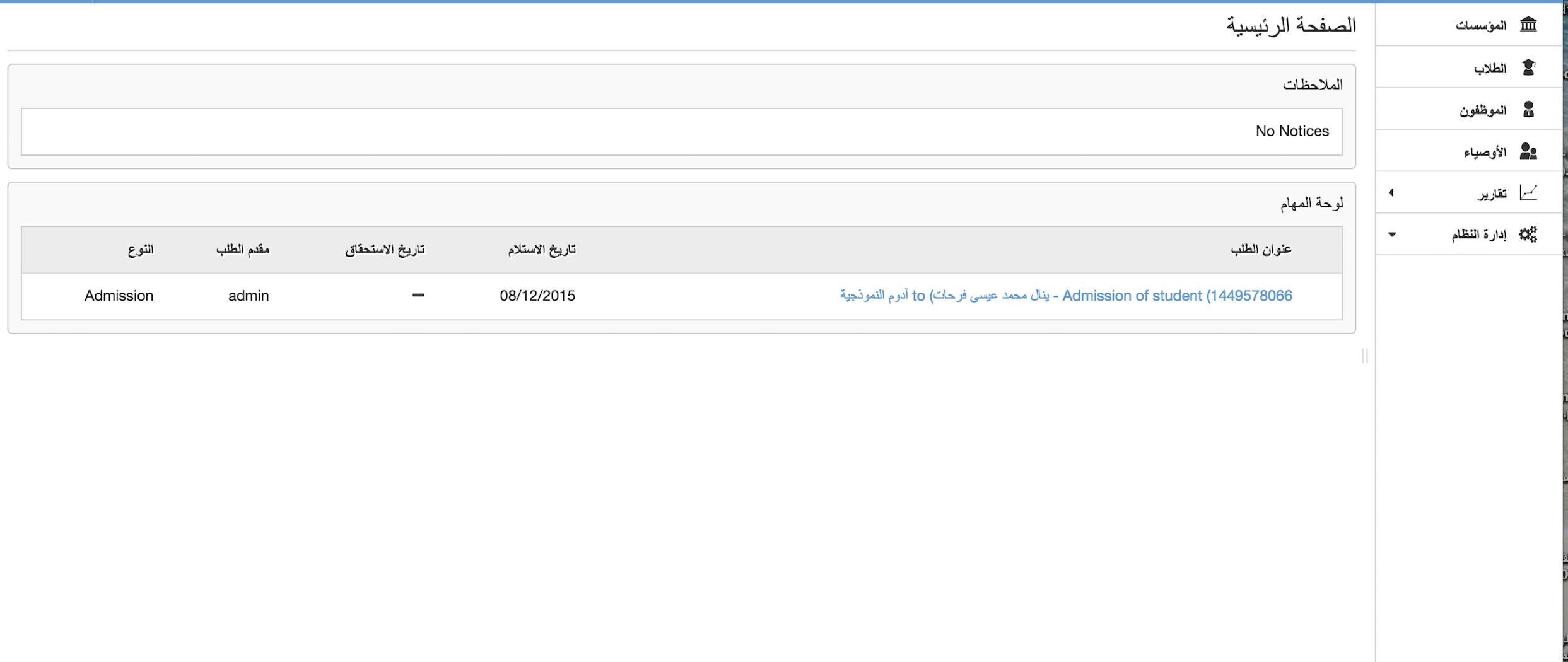
لاحظ أن طلب التحاق الطالب “ينال” قد ظهر للمدير باللون الأزرق على لوحة المهام في الشاشة السابقة، وفي ذلك إشارة إلى ورود طلب الالتحاق، و إيعاز للمدير بدراسته واتخاذ الإجراء المناسب.
٢- من القائمة الجانبية للصفحة، انقر على المؤسسات واختر المدرسة المعنية بطلب الالتحاق، تظهر لك الشاشة التالية:
هنا لا بد للمدير من اختيار حساب المدرسة المعنية ؛ إذ قد يكون ذات المدير لمدرستين في نفس الوقت.

٣-اختر الطلاب من القائمة الجانبية تحت مؤسستك أو مدرستك، ثم انقر على القائمة، تظهر لك الشاشة التي تحتوي قائمة بالطلاب في المدرسة المعنية والبيانات المتعلقة بهم. وهي الشاشة التالية:

٤- من الشاشة السابقة، استخدم المرشح ( الفلتر ) في أعلى القائمة، لإظهار طلبات الالتحاق قيد الدراسة، كما يظهر في الشاشة التالية:

تظهر لك الشاشة التي تحتوي طلب الالتحاق، والتفاصيل الخاصة به:

٥- من الشاشة الشابقة، انقر علي اسم الطالب الذي يظهر باللون الأزرق، ليتم قبول الطلب أو رفضه من خلال الشاشة التالية، وذلك بالنقر على أحد الخيارات في أسفل الصفحة: قبول / رفض.
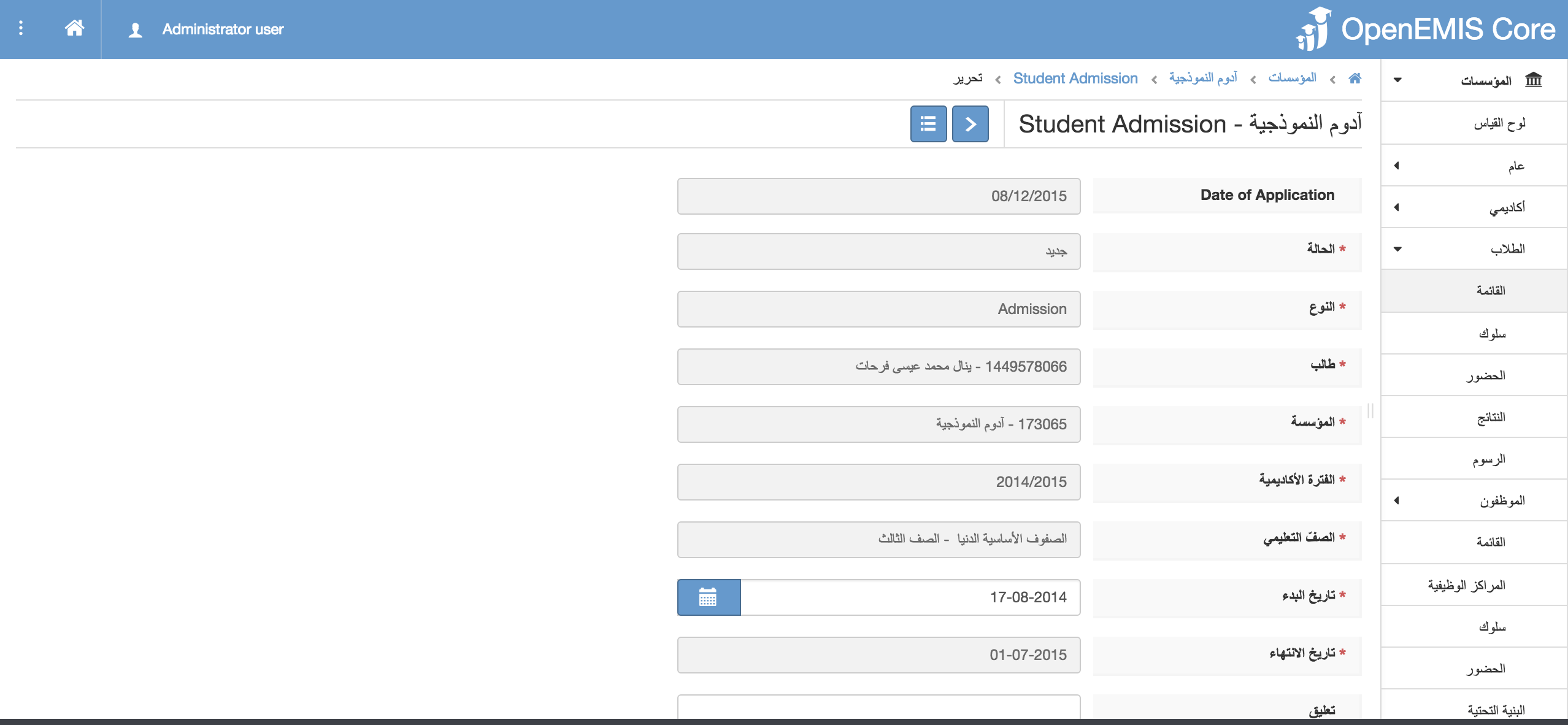
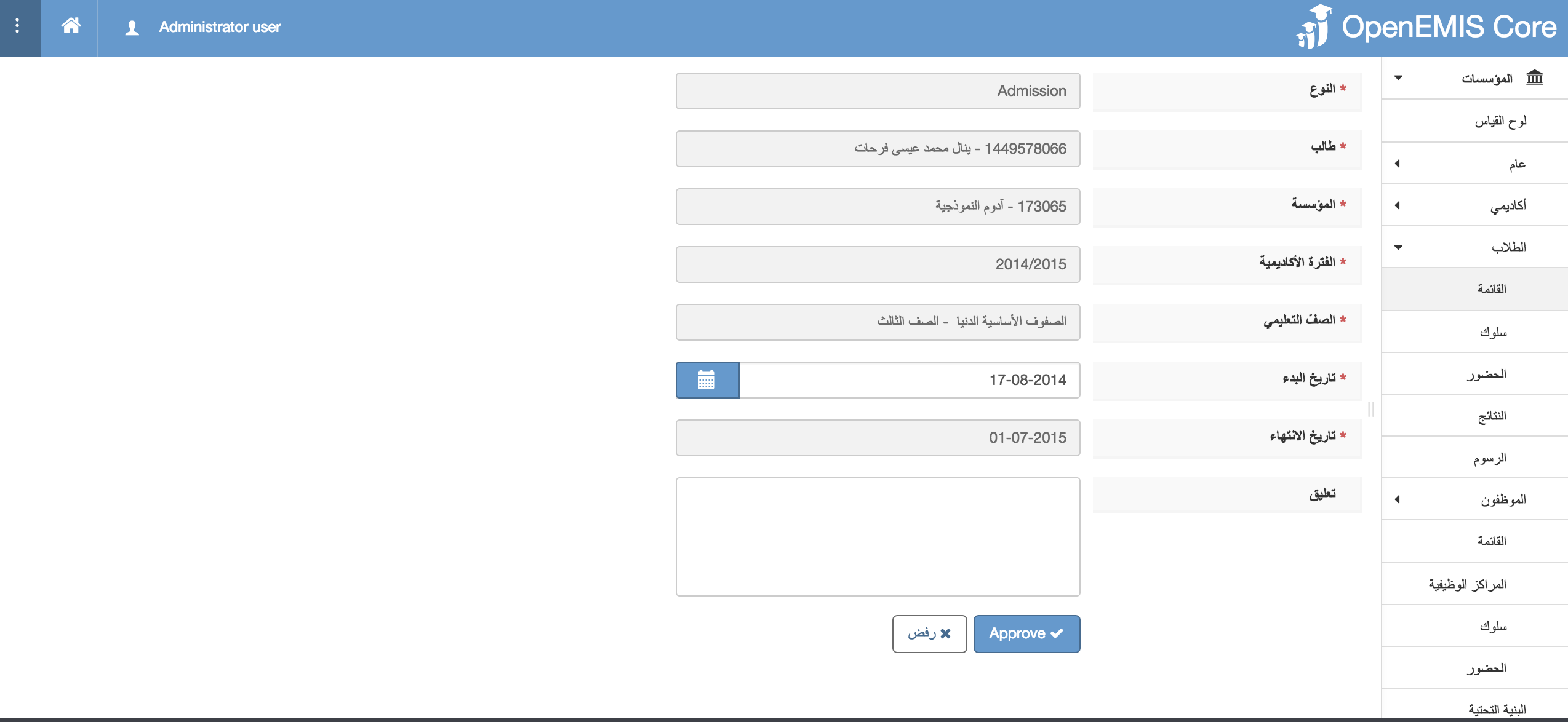
٦- عدّ إلى خيارالقائمة تحت الطلاب في المدرسة المعنية و ابحث عن الطالب الملتحق من خلال الاسم أو الرقم التعريفي له، ستجده ضمن قائمة الطلاب في المدرسة وقد أصبحت حالة الطالب ( ملتحق ). كما في الشاشة التالية:

- قائمة بإجراءات التشغيل القياسية(SOPs) ذات الصلة
- إضافة طالب
